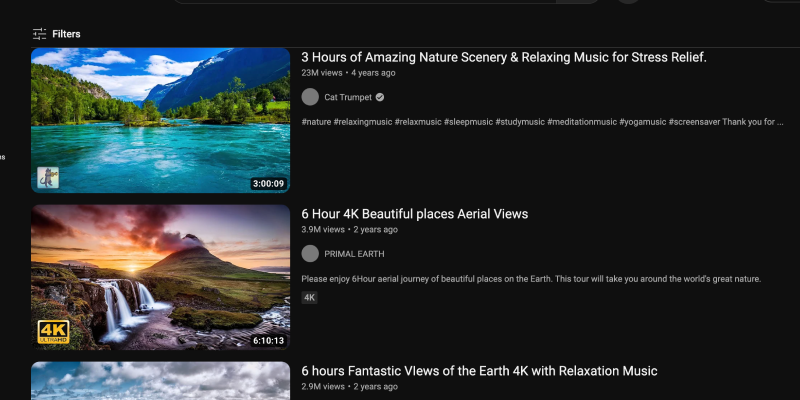Êtes-vous fatigué de l'interface blanche et brillante de YouTube? Le mode sombre offre une alternative élégante et respectueuse des yeux qui réduit la fatigue oculaire, surtout pendant les sessions de navigation nocturnes. Dans ce guide, nous’Je vais vous guider à travers les étapes pour activer le mode sombre sur YouTube sur différentes plates-formes..
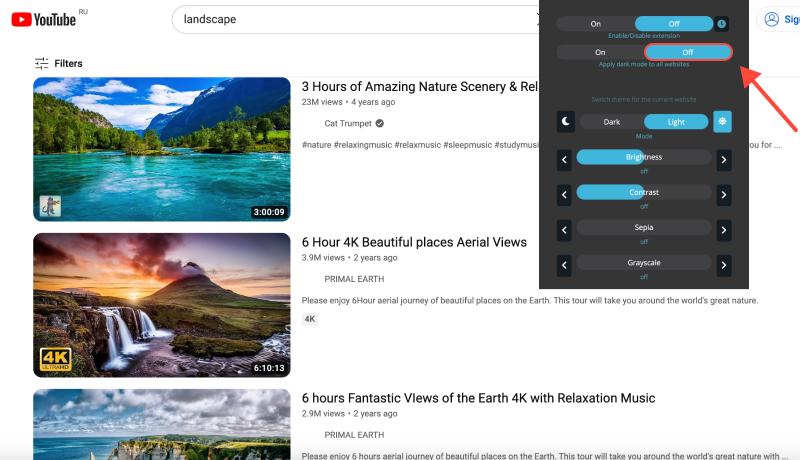
Comment activer le mode sombre sur YouTube
Bureau (PC ou Mac)
- Accédez aux paramètres: Connectez-vous à votre compte YouTube et cliquez sur votre photo de profil dans le coin supérieur droit. Alors, sélectionner « Paramètres » dans le menu déroulant.
- Accéder aux paramètres d'apparence: In the Settings menu, cliquer sur « Apparence » dans la barre latérale gauche.
- Activer le mode sombre: Sous la section Apparence, basculez le commutateur à côté de « Thème sombre » pour activer le mode sombre.
- Confirmer les modifications: YouTube passera immédiatement en mode sombre, offrir une expérience de navigation plus agréable visuellement.
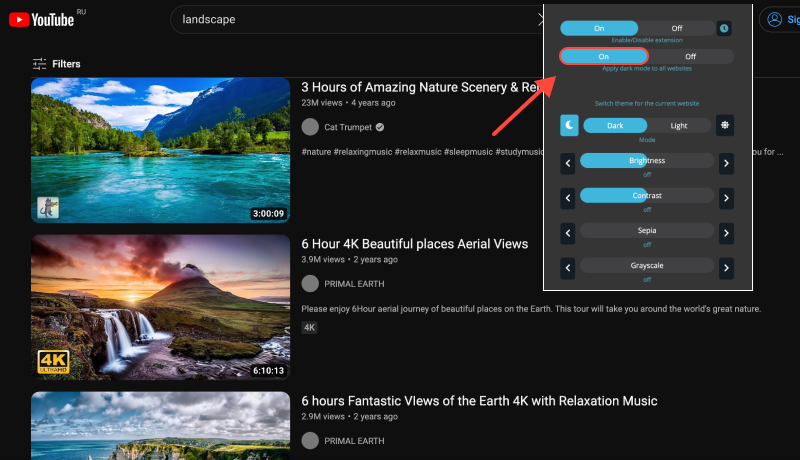
Mobile (iOS ou Android)
- Ouvrez l'application YouTube: Lancez l'application YouTube sur votre appareil mobile et connectez-vous à votre compte si vous y êtes invité..
- Accéder aux paramètres: Appuyez sur votre photo de profil dans le coin supérieur droit pour accéder aux paramètres de votre compte.
- Activer le thème sombre: In the Settings menu, appuyez sur « Apparence. » Alors, basculez le commutateur à côté de « Thème sombre » pour activer le mode sombre.
- Sauvegarder les modifications: YouTube passera en mode sombre, offrant une expérience visuelle plus confortable, surtout dans les environnements faiblement éclairés.
Extension du mode sombre: Améliorez votre expérience YouTube
Pour les utilisateurs qui préfèrent une expérience en mode sombre plus cohérente sur divers sites Web et plateformes, pensez à installer l'extension Dark Mode. Cette extension vous permet de forcer le mode sombre sur les sites Web qui ne le font pas.’n'offre pas de support natif, y compris YouTube.








Alex Miller Spécialiste produit pour le mode sombre
Articles Similaires
- Comment activer le mode sombre sur Eclipse IDE avec l'extension du mode sombre
- Comment activer le mode sombre sur AliExpress: Guide étape par étape utilisant l'extension du mode sombre
- Débloquez le côté obscur de YouTube: Comment résoudre le problème du mode sombre qui ne fonctionne pas
- Maximiser le confort dans Zendesk: Comment activer le mode sombre pour une meilleure expérience utilisateur
- Comment activer le mode sombre sur PayPal: Un guide complet utilisant l'extension du mode sombre